Hai sobat! Sudahkah kalian tau apa itu SSL? Sudah pasang SSL belum di website kalian? SSL ini berfungsi sebagai keamanan website. Sederhananya, SSL adalah sistem yang bekerja dengan membuat suatu jalur terenkripsi antara website dan web browser. Sehingga informasi yang terdapat dalam website akan aman dari pencurian orang lain. Ibarat pagar, SSL akan melindungi hosting (rumah) dan domain yang kamu miliki dari beberapa hal seperti virus, malware dan spam. Kamu bisa gunakan SSL secara gratis (free) ataupun berbayar. Untuk tingkat keamanan yang lebih tinggi, tentu saja SSL berbayar lebih aman. Pada artikel kali ini kami akan membahas tutorial validasi SSL melalui DNS. Simak penjelasannya berikut ya!
Validasi SSL
Validasi sertifikat SSL (Secure Socket Layer) adalah proses untuk memverifikasi keaslian dan keabsahan sertifikat digital yang diterbitkan oleh otoritas sertifikat (Certificate Authority). Salah satu metode validasi yang umum digunakan dalam sertifikat SSL adalah melalui DNS Record, yang dikenal sebagai Domain Validation (DV). Dalam artikel ini, kami akan menjelaskan secara rinci tentang cara melakukan validasi SSL melalui DNS Record (DV) dan langkah-langkah yang terlibat dalam proses tersebut.
Validasi SSL ini berfungsi untuk:
- Legitimasi antara provider SSL berbayar dengan domain
- Memperoleh kode CRT (Certificate SSL) dan CABUNDLE (Certificate Authority Bundle SSL). Nantinya file ini akan berfungsi untuk integrasi domain dengan Hosting atau VPS.
Perlu diingat bahwa validasi SSL (Domain Control Validation) ini hanya dilakukan untuk SSL berbayar saja. Untuk SSL gratis, tidak diperlukan. Karena untuk SSL berbayar, perlu adanya persetujuan/ authentikasi dari sisi domain si user dan dari sisi provider SSL (Sectigo, Digicert, GeoTrust).
Tutorial Validasi SSL melalui DNS Record
Mari kita bahas tutorial validasi SSL melalui DNS dengan step by step berikut :
Memilih Metode Validasi
Pada bagian validation method, silahkan pilih mem-validasi SSL dengan DNS Record. Jika sudah silahkan klik “Continue” untuk melanjutkan.
Jadi pada proses validasi ini intinya kamu harus memasukkan CNAME record yang tergenerate dari SSL, ke domain. Ada beberapa hal penting yang perlu kamu ketahui :
Configuration Status: jika sudah Completed artinya proses konfigurasi SSL sudah berhasil.
Activation Status: jika masih Processing artinya konfigurasi SSL berhasil namun validasi domain belum selesai. Kamu harus memasukkan DNS Record CNAME terlebih dahulu. Jika proses validasi SSL sudah selesai maka statusnya Completed dan akan memperoleh CRT (Certificate SSL).
DNS CNAME Record : berisi CNAME record yang harus kamu masukkan pada pengaturan DNS.
Setting DNS di Panel Domain
Langkah selanjutnya kamu perlu memasukkan CNAME record yang didapatkan ke zone editor di panel domain kamu. Silahkan login panel domain kemudian klik “DNS Management” .
Coba cek pada bagian DNS CNAME Record. Jika diamati terdapat 3 bagian.
- Bagian pertama, harus kamu masukkan pada Host Name
- Bagian kedua, merupakan tipe DNS yaitu CNAME
- Bagian ketiga, masukkan pada bagian Value.
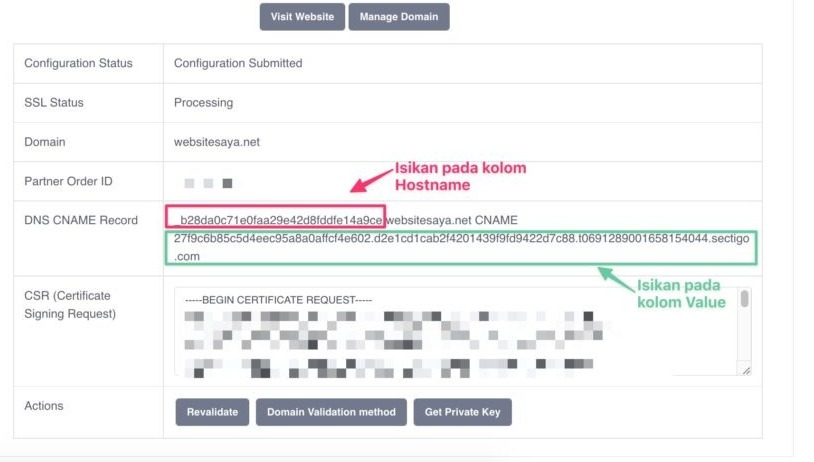
Silakan tambahkan CNAME Record sesuai dengan bagiannya. Jika sudah, jangan lupa klik Save Changes. Tunggu sebentar hingga proses validasi melalui DNS selesai. Hal ini juga dilakukan saat kamu melakukan setting DNS di Menu Zone Editor cPanel.
Ketika verifikasi berhasil dilakukan, maka kamu akan mendapatkan CRT (Certificate SSL) dan statusnya aktif. Setelah mendapatkan kode CRT, selanjutnya kamu bisa lakukan installasi SSL di VPS ataupun Hosting yang digunakan. Semoga artikel ini bermanfaat dan selamat mencoba ya!
Jika ada kendala atau pertanyaan, kamu bisa hubungi kami melalui live chat atau open ticket.
